“文件已损坏,无法打开”错误的8个解决方案!
文件已损坏,无法打开是什么原因?本文给出了详细的答案,并且提供了8种方法来修复它,还可以尝试另一种方法来快速恢复损坏的文件。
❌ Excel提示文件已损坏无法打开:
“由于工作原因,我经常出差,用笔记本电脑整理工作所需的信息。然而,今天下午,当我试图打开一个Excel文件时,我收到一个错误消息:文件已损坏,无法打开。这个问题太突然了,昨天我都还可以正常打开。我试过重启电脑,但没有任何反应。谁能告诉我具体的解决方法?我真的很担心,因为这个文件包含非常重要的数据。”
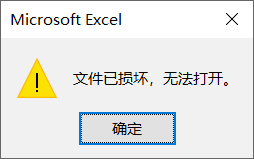
当您使用新版Microsoft Office打开旧版Office文件或在Microsoft Outlook中打开Microsoft Office电子邮件附件时,您可能会遇到上述案例中所说的“文件已损坏,无法打开”的问题。从很多用户的反馈来看,这个问题多出现在Excel和Word文件中,会严重影响你的工作和生活。为了尽快解决这个问题,我们建议您先了解这个问题的原因,以便更好地解决它。
如果您不确定是什么原因导致文件损坏,无法在Excel Office 365中打开,您可以参考以下常见原因。
如上所述,Excel文件已损坏无法打开的问题会给您的工作带来很多麻烦。那么,该如何解决呢?请尝试以下8种方法。
当您使用Microsoft Excel或Word时,如果它检测到损坏的文件,它将自动启动文件恢复模式并修复损坏的文件。但是,在某些时候,文件恢复模式不会自动启动,您需要手动修复损坏的文件以解决“文件已损坏,无法打开”的问题。
步骤1. 打开Microsoft Word并点击顶部任务栏左侧的“文件”。
步骤2. 在左侧菜单中选择“打开”,然后点击“浏览”。
步骤3. 找到并选择要修复的文件,单击右下角打开按钮旁边的箭头,在展开的菜单中选择“打开并修复”。
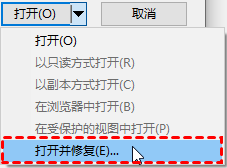
等待文件修复完成,看是否打开成功,如果还是打不开,进入下一个方法。
升级Microsoft Office时,Excel的某些默认设置将发生变化。如果受保护的视图被更改,可能会导致“Excel文件已损坏,无法打开”的问题,因此您需要禁用此功能。请注意,禁用受保护的视图可能会使您的计算机面临安全威胁,因此建议您在尝试后立即打开此功能,无论它是否解决了问题。
步骤1. 打开Microsoft Excel并单击顶栏左侧的“文件”,然后单击左侧菜单中的“选项”。
步骤2. 在选项窗口的左侧,切换到“信任中心”选项卡,然后在右侧面板中,单击“信任中心设置”。
步骤3. 切换到左侧面板中的“受保护视图”选项卡,取消选中右侧面板中每一个选项的复选框 ,然后点击“确定”按钮。
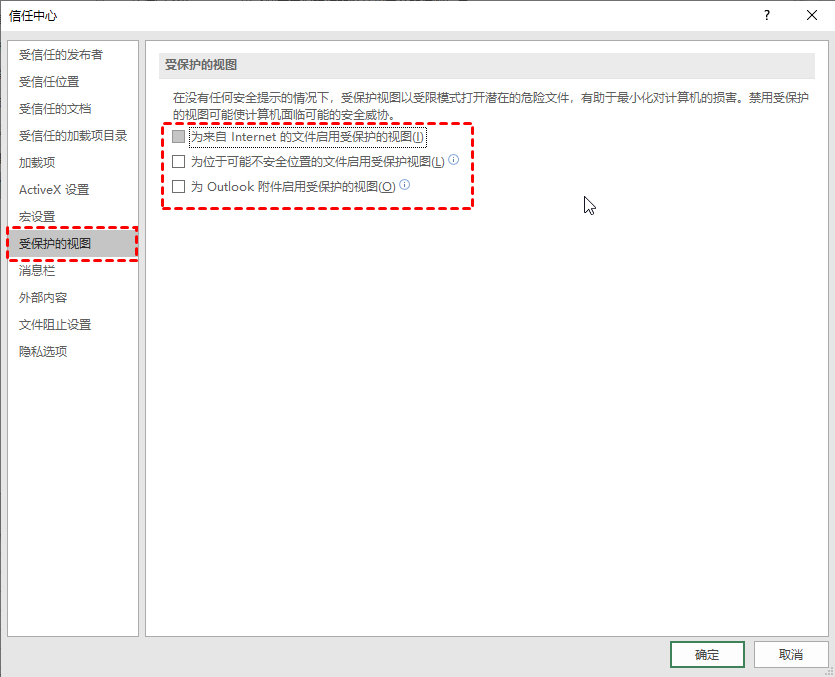
重新启动Microsoft Excel并尝试再次打开问题文件以查看它是否成功打开。
除了禁用受保护的视图外,您还可以通过在受信任的位置添加文件来解决“文件已损坏,无法打开”问题。
步骤1. 打开Microsoft Excel或Word,然后单击“文件”>“选项”。
步骤2. 转到“信任中心”选项卡并单击右侧面板中的“信任中心设置”。
步骤3. 切换到左侧面板中的“受信任位置”选项卡,然后点击右侧面板中的“添加新位置”按钮。
步骤4. 在Microsoft Office受信任位置窗口中,先单击“浏览”按钮选择有问题的文件,然后选中“同时信任此位置的子文件”复选框,然后单击“确定”按钮。
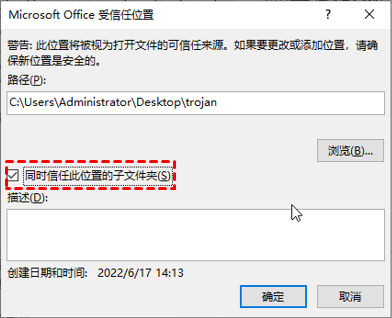
如果尝试以上方法后还是打不开文件,那么可以尝试更改文件扩展名来解决“文件已损坏,无法打开”的问题,这里建议使用命令提示符进行更改.
步骤1. 使用“Windows+S”打开搜索框,键入“cmd”,然后选择“以管理员身份运行”。
步骤2. 在命令提示符窗口中,键入并执行包含损坏文件的磁盘号。例如,如果损坏的文件在本地磁盘(D:)上,您只需键入“d:”并按“Enter”。
步骤3. 然后输入“ren old _filename.extension new_filename.extension”并回车执行命令。在上面的命令中您需要将“old_filename.extension”替换为当前文件名及其扩展名,然后将“new_filename.extension”替换为您要修改的文件及其扩展名。
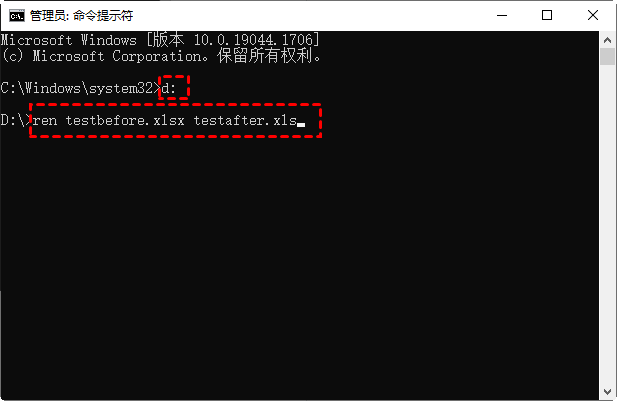
如果这个文件被锁定,那么它也可能导致文件损坏无法打开的错误提示。在这种情况下,您需要取消文件锁定以解决上述问题。
步骤1. 找到有问题的配置文件,右键单击它,然后从展开的菜单中选择“属性”。
步骤2. 切换到属性窗口中的“常规”选项卡,并在底部的安全部分中,取消选中“解除锁定”复选框并点击“确定”按钮。
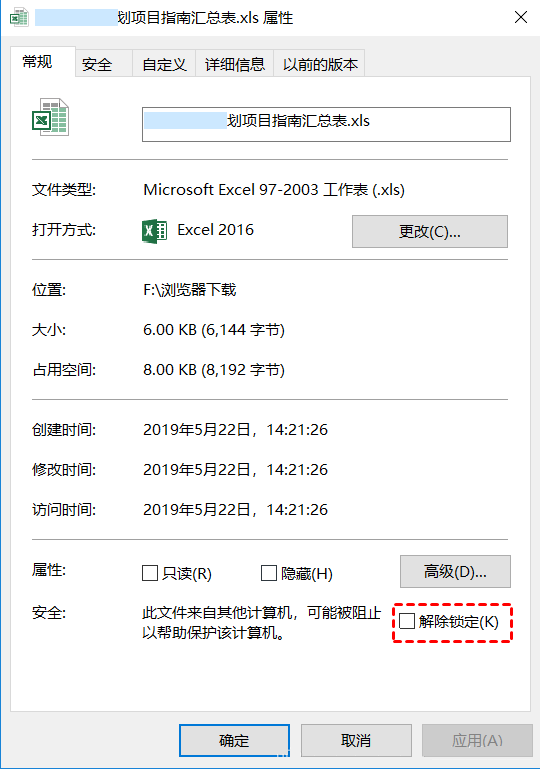
从部分用户的反馈来看,更改组件服务设置也可以解决“文件已损坏,无法打开”的问题,所以还是值得一试的方法。
步骤1. 使用“Windows+R”打开运行窗口,键入“dcomcnfg”,然后按“Enter”。
步骤2. 在“组件服务”窗口的左侧面板中,导航到“组件服务”>“计算机”>“我的电脑”。
步骤3. 右键单击“我的电脑”,在展开的菜单中选择“属性”,然后切换到“默认属性”选项卡。
步骤4. 选中“在此计算机上启用分布式COM”复选框并将“默认身份验证级别”设置为“连接”,并将默认模拟级别设置为识别,然后点击确定按钮。
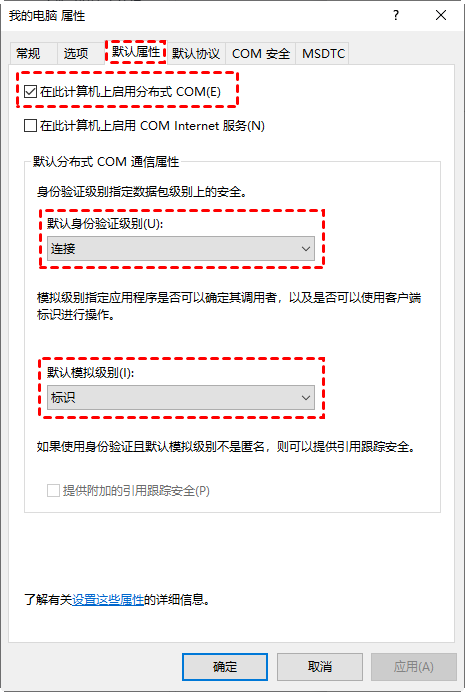
如果文件中有病毒,也可能导致“文件已损坏,无法打开”的问题。因此,需要使用三方杀毒软件或Windows Defender对文件进行病毒扫描和清除。
步骤1. 使用“Windows+S”打开搜索框,键入“Windows安全中心”并在结果中打开。
步骤2. 在“Windows安全中心”窗口中,单击“病毒和威胁防护”选项。
步骤3. 选择“自定义扫描”并单击“立即扫描”按钮。
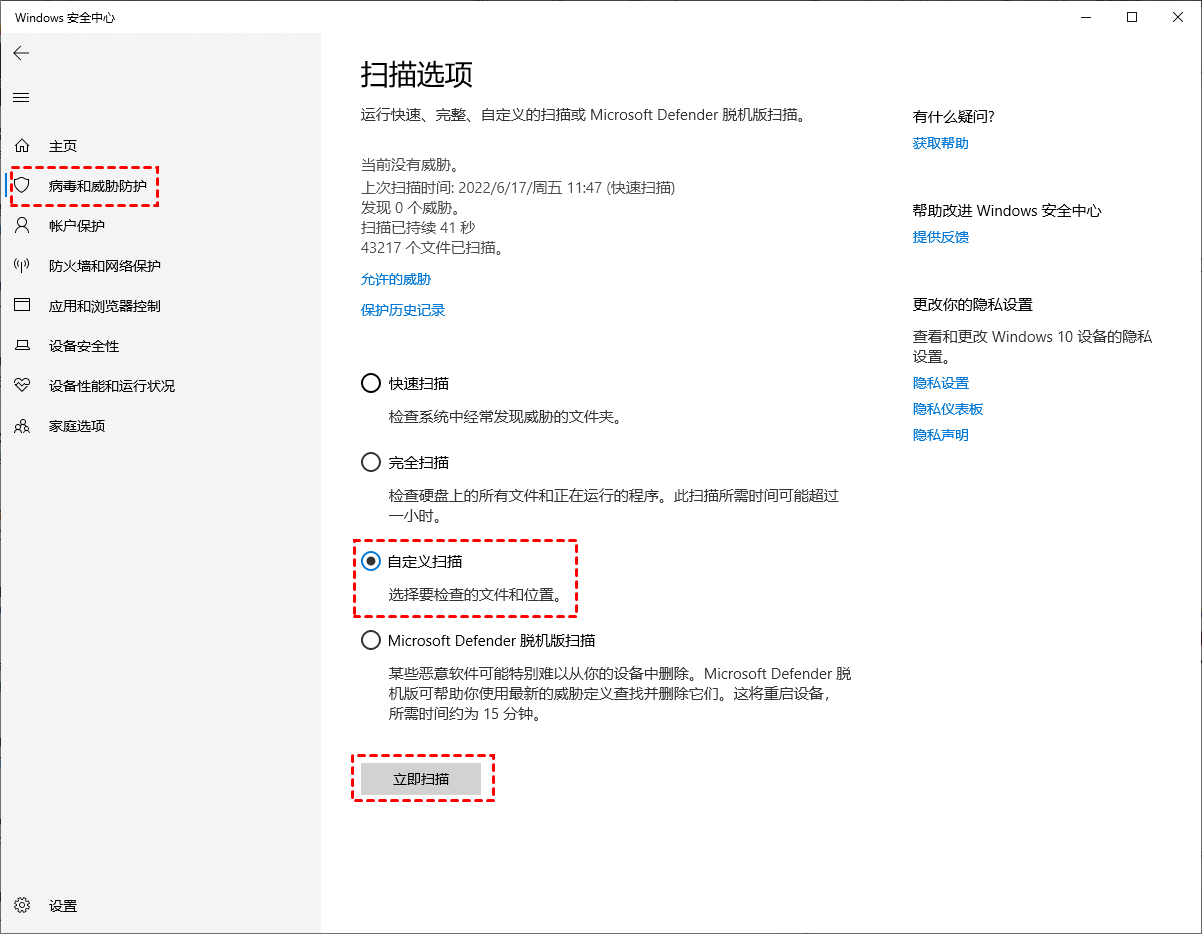
步骤4. 找到您要扫描的文件夹,点击它以选择它,然后等待该过程完成。如果发现病毒,请将其删除,如果没有,请转到下一个方法。
如果以上方法都无法解决“文件已损坏,无法打开”的问题,很可能是Microsoft Office应用程序本身存在问题,您可以手动修复应用程序来解决问题。
步骤1. 使用“Windows+R”打开运行窗口,键入“control”,然后按“Enter”。
步骤2. 点击“程序”>“程序和功能”,然后在卸载或更改程序列表中,选择“Microsoft Office”。
步骤3. 右键单击它并在展开的菜单中选择“更改”。
步骤4. 请根据您的需要选择“快速修复”或“联机修复”,然后单击“修复”按钮并等待此过程完成。
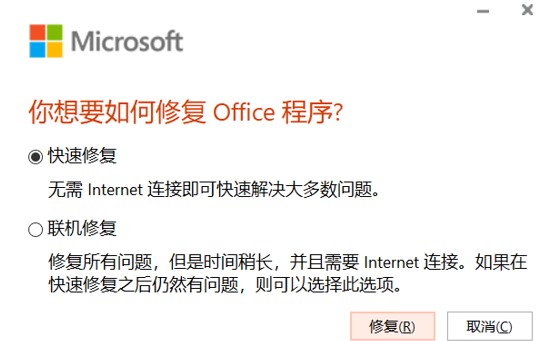
请注意,本文中提到的所有解决方案都不是一定有效的,文件损坏仍然可能发生,因此建议您使用傲梅轻松备份对文件进行定期备份,以便在再次遇到类似问题时可以快速恢复损坏的文件。傲梅轻松备份有以下特点:
如果您之前没有使用过傲梅轻松备份,请详细阅读以下操作教程,以确保您可以正确备份文件。你可以先到下载中心获取傲梅轻松备份,然后将其安装到你的电脑上。
步骤1. 打开傲梅轻松备份,在主界面中选择“备份”>“文件备份”。

步骤2. 单击“添加目录”或“添加文件”,然后选择要备份的文件或文件夹。

步骤3. 单击第二条右侧边缘的倒三角形来选择存储备份的目标位置。
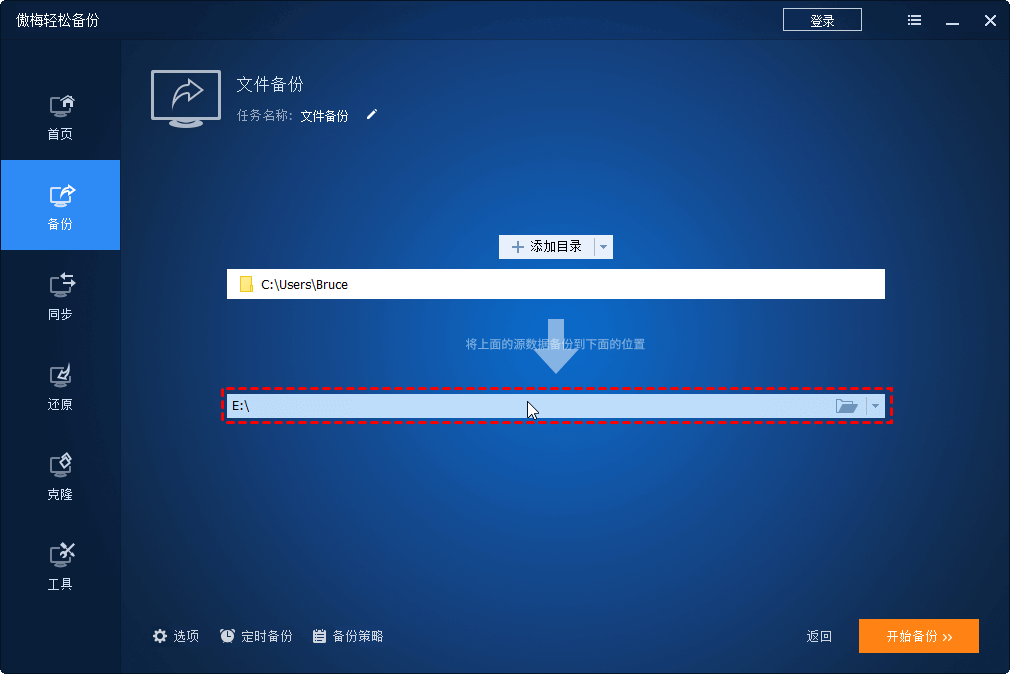
步骤4. 确认您的操作是否正确并单击“开始备份”。

✍ 注意:
• 选项: 它允许您压缩或拆分备份的镜像文件并启用电子邮件通知,拆分和启用邮件通知是傲梅轻松备份的VIP功能,需要升级使用,了解更多VIP功能,请点击这里。
• 定时备份: 您可以设置文件的计划备份,可以选中“每天”、“每周”、“每月”、“触发事件”和“USB插入”等频率,后两个选项也是VIP功能。
• 备份策略:您可以选择不同的备份方法来运行备份任务,包括完全备份、增量备份和差异备份。还可以使用备份策略功能来自动删除指定日期前的旧备份以释放磁盘存储空间。
当您对“文件已损坏,无法打开”的问题感到沮丧时,您可以使用文章中列出的8种方法来解决问题,从而使您的工作尽快回到正轨。但是,我们必须提醒您,没有任何方法可以保证不会再次出现类似问题,因此建议您使用傲梅轻松备份来定期备份您的文件,以便在再次遇到类似问题时快速恢复损坏的文件。
此外,傲梅轻松备份还为你提供了多种好用的功能,如系统备份、磁盘备份、分区备份等功能,全方位保护您的数据。您可以下载此软件以探索更多强大的功能。
❈❈❈❈❈结❈❈❈❈❈束❈❈❈❈❈啦❈❈❈❈❈